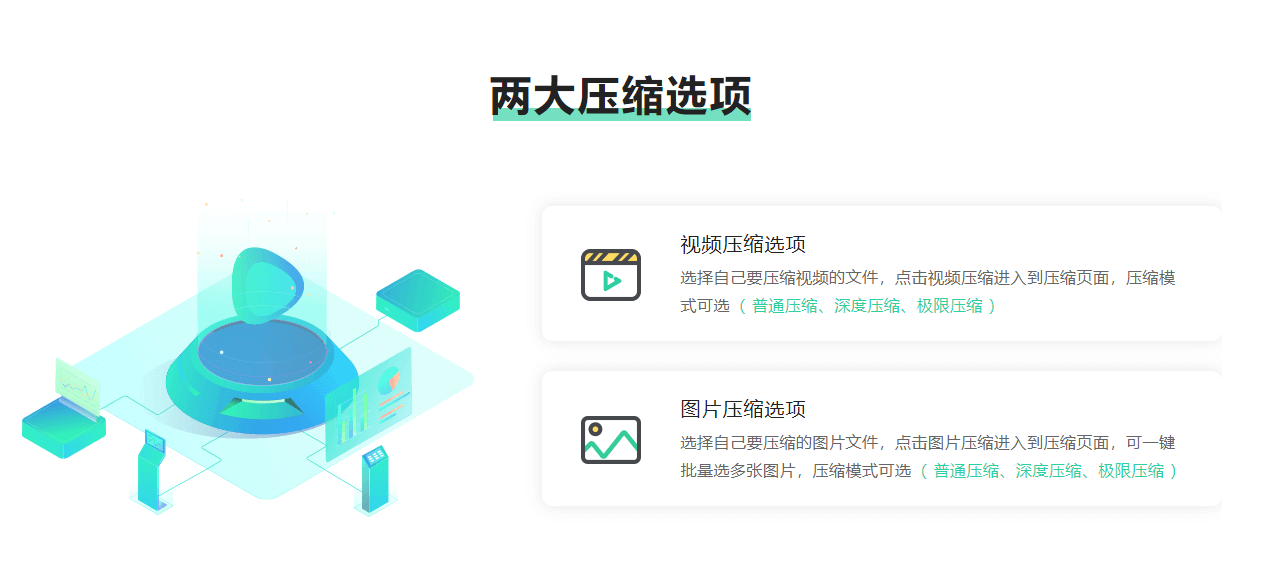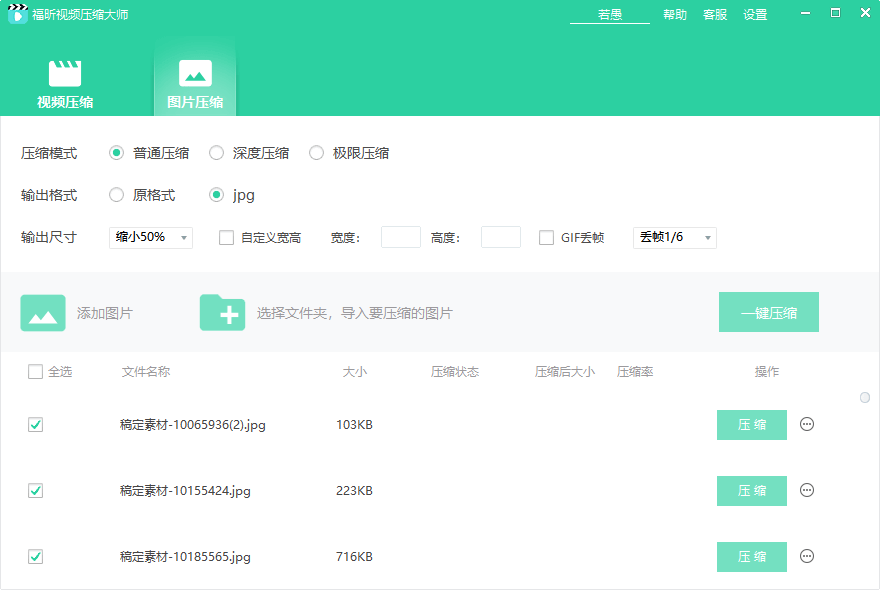word插入图片压缩?如何在word中插入并压缩图片?
你有没有遇到这样的情况:在使用Word编辑文档时,插入的图片总是占据过多的空间,导致文件体积变大,传输和存储都不方便。那么,我来告诉你一个小窍门,解决这个问题!不过,它可不是什么高深的技术,而是一种简单有效的方法——压缩插入的图片!通过这个方法,你可以轻松地在Word文档中插入图片,同时减小文件大小,让你的文档更加精简、节省空间。想知道具体的操作步骤吗?跟着我一起来看看吧!
word插入图片压缩
福昕视频压缩产品可以帮助用户在Word中插入图片时进行压缩。通过该产品,用户可以选择不同的压缩选项,如压缩质量、分辨率等,以减小图片文件的大小。这样一来,插入的图片不仅可以更快地加载和显示,还可以节省存储空间。这个工具产品还提供了批量处理功能,用户可以同时压缩多张图片,提高工作效率。此外,该产品还支持多种图片格式,如JPEG、PNG等,以满足用户的不同需求。总之,这个工具产品为用户提供了一种简单、高效的方式来压缩Word中的图片。
word插入图片压缩具体教程!
福昕视频压缩产品可以帮助用户压缩Word文档中插入的图片。具体教程如下:首先,打开Word文档并定位到需要压缩图片的位置。然后,点击“插入”选项卡,在工具栏中选择“图片”按钮。选择要插入的图片并点击“插入”按钮。接下来,选中插入的图片,然后在工具栏中选择“格式”选项卡。在“格式”选项卡中,点击“压缩图片”按钮。在弹出的对话框中,选择压缩选项,如“打印”或“屏幕”。点击“确定”按钮完成压缩。最后,保存文档并关闭。通过此工具产品,用户可以轻松压缩Word文档中的插入图片,减小文件大小,提高文件传输和存储效率。
与此同时,此工具还提供了多种压缩选项,可根据用户需求自定义压缩质量,保证视频的清晰度和流畅度。而对于需要在Word文档中插入图片的用户来说,此工具也能派上用场。通过压缩图片的功能,用户可以轻松地将大尺寸的图片文件缩小,并将其插入到Word文档中,减小文档的大小,提高文档的加载速度。此工具不仅操作简单,而且压缩效果优秀,极大地提升了用户的工作效率。总之,此工具是一款实用的工具,为用户处理视频和图片文件提供了便利,值得使用。
上一篇
PPT中图片压缩的方法是什么?图片压缩能否提高PPT的加载速度?
在现如今的数字化社会中,PPT已经成为了我们日常工作和学习中不可或缺的一部分。然而,在制作PPT时,我们经常会遇到一个问题——图片太大导致PPT文件过大,上传和分享都变得非常麻烦。那么,有没有什么办法可以解决这个问题呢?答案是肯定的!今天我就来为大家介绍一些PPT中图片压缩的方法,让你的PPT文件轻松“减肥”,让你的演示更加流畅!快来跟我一起探索吧!ppt中图片压缩的方法在福昕软件旗下的福昕视频压缩产品中,可以使用以下方法来压缩PPT中的图
下一篇
文件夹图片怎么压缩?如何压缩文件夹图片?
在如今这个数字化时代,我们每个人都会面临一个共同的问题:文件夹里的图片占用了过多的存储空间!随着手机拍照功能的普及和照片质量的不断提高,我们很容易就会产生大量的高清图片。而这些图片不仅占用了我们宝贵的手机存储空间,还可能导致手机卡顿、运行缓慢。那么,有没有什么好方法可以解决这个问题呢?答案是肯定的!让我来告诉你一个简单又有效的方法,让你的文件夹图片“瘦身”起来,释放更多的存储空间!文件夹图片压缩福昕视频压缩产品可以帮助

 免费下载
免费下载

 开通会员
开通会员